How Can We Help?
Cara Menambah Data Supplier (Website / Back Office Kasir Pintar)
Fitur Manajemen Supplier memungkinkan Anda untuk mengelola daftar supplier atau pemasok dengan lebih mudah dan efisien. Dengan menambahkan data supplier, Anda dapat mencatat dan memantau transaksi pembelian dari setiap supplier secara akurat.
Fitur Manajemen Supplier dapat diakses melalui Website Kasir Pintar, aplikasi Kasir Pintar Pro, dan aplikasi Kasir Pintar Dashboard. Syarat untuk mengakses fitur ini pada akun Anda adalah berlangganan Kasir Pintar Pro.
Berikut merupakan panduan mengenai cara menambahkan data supplier secara manual yang diakses melalui website/back office Kasir Pintar:
- Login ke website / back office Kasir Pintar dengan menggunakan akun yang sudah terdaftar.

- Setelah berhasil login, klik menu Database, lalu pilih Pelanggan dan Supplier, dan selanjutnya pilih Supplier pada sidebar.
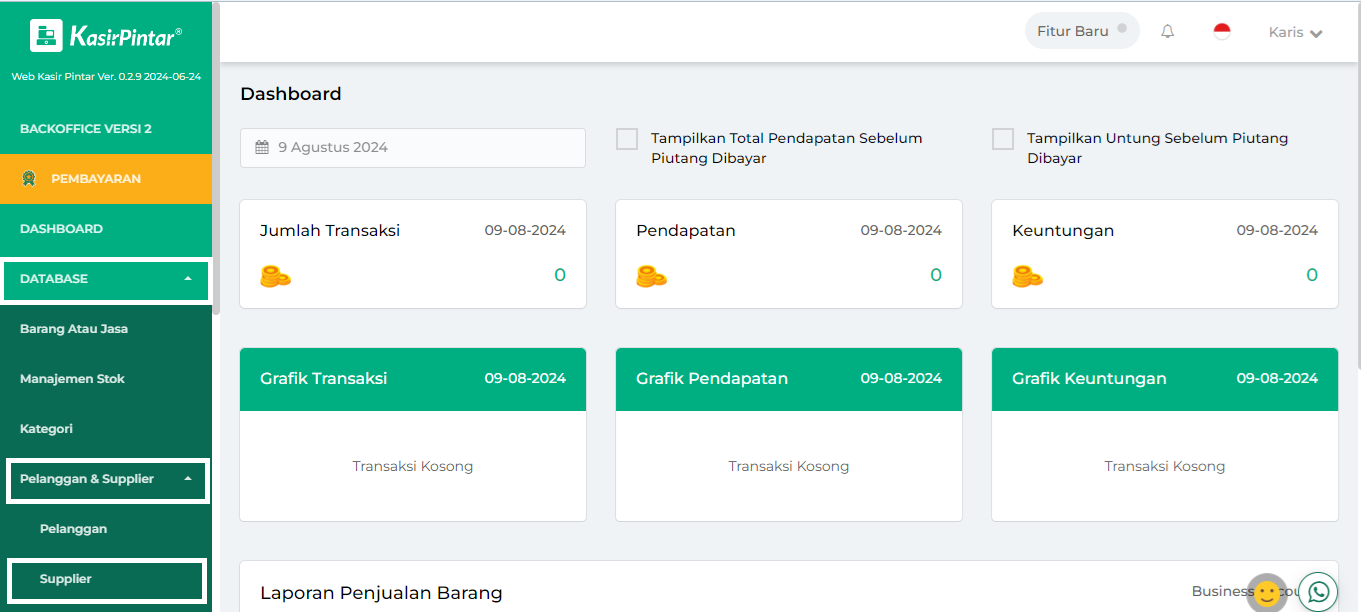
- Klik tombol Tambah Supplier untuk menambahkan supplier baru secara manual.
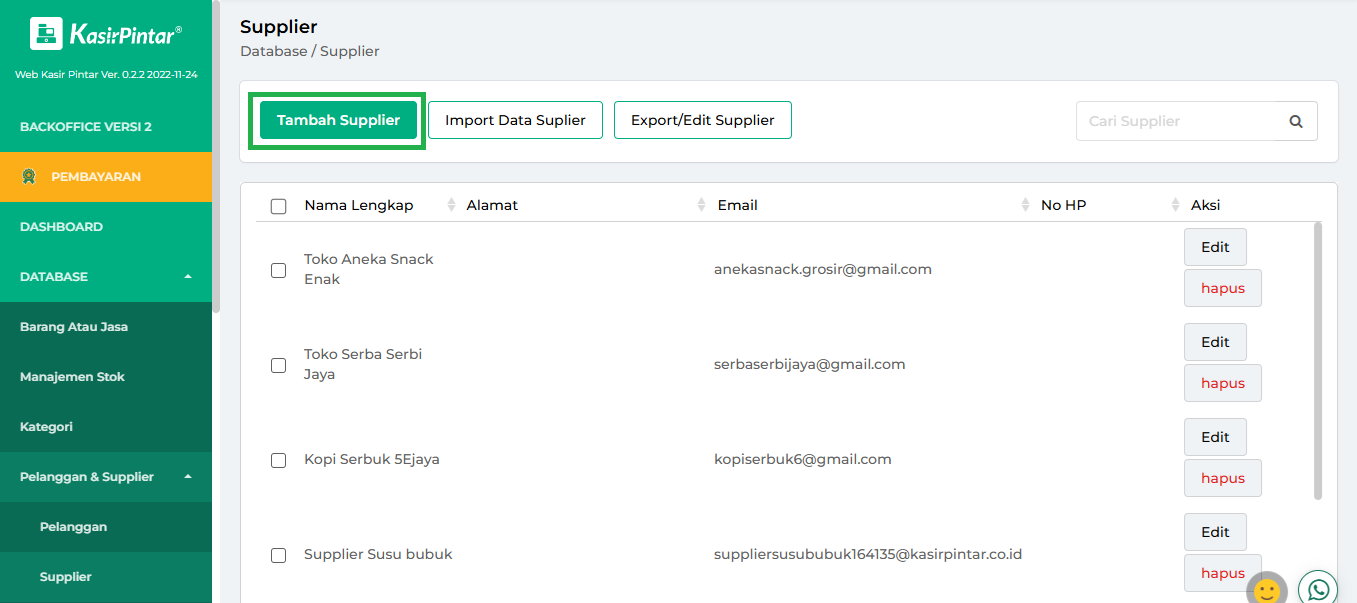
- Lengkapi formulir Tambah Supplier dengan cara mengisi semua kolom yang ditampilkan. Selanjutnya, klik tombol Tambah Supplier untuk menyimpan semua data supplier baru yang sudah diisi dengan lengkap. Berikut merupakan penjelasan dari masing-masing kolom yang ada :
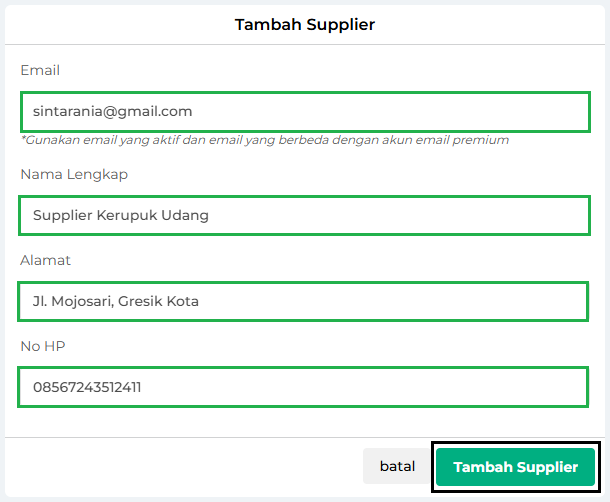
- Email: Kolom ini digunakan untuk mengisi email dari supplier baru.
- Nama Lengkap: Kolom ini digunakan untuk mengisi nama supplier baru.
- Alamat: Kolom ini digunakan untuk mengisi alamat dari supplier baru.
- No HP: Kolom ini digunakan untuk mengisi nomor hp yang dimiliki oleh supplier.
- Jika data supplier baru sudah berhasil tersimpan, sistem akan menampilkan notifikasi seperti pada tampilan berikut.

Selain itu, data supplier baru yang Anda tambahkan juga akan muncul di posisi paling bawah halaman daftar supplier.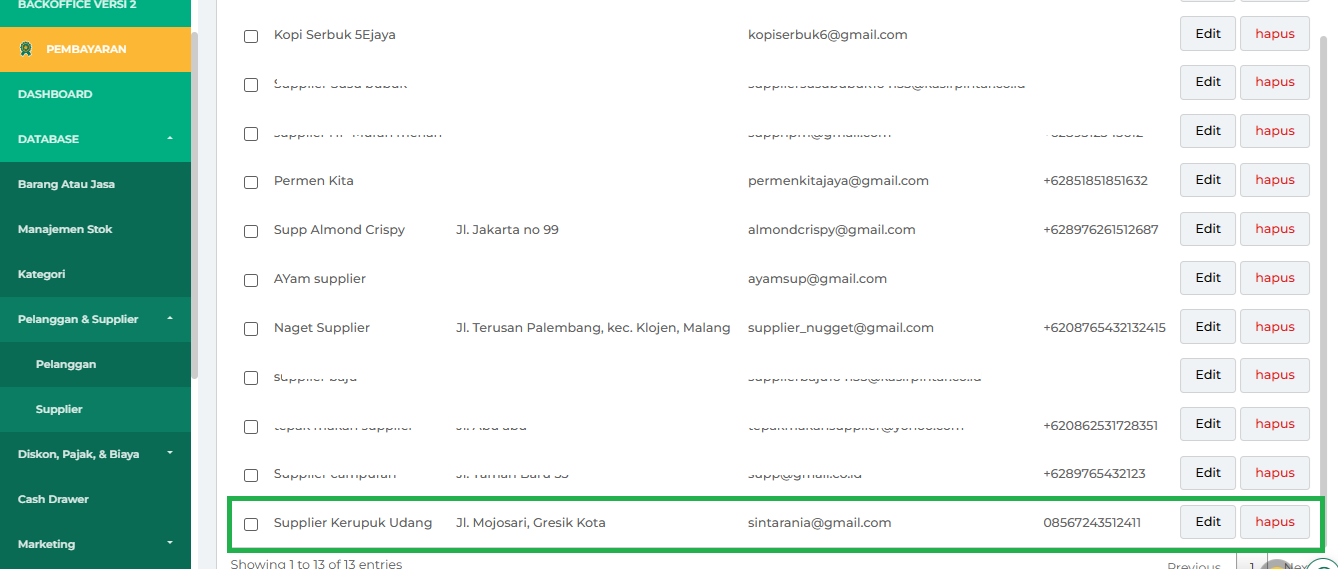
Selamat Mencoba!
Artikel Lainnya
Apakah artikel ini cukup membantu?
Apakah anda merasa terbantu dengan artikel ini atau ingin memberi masukan? Silahkan klik tombol dibawah. Masukan anda sangat berharga